使用Python + GitHub Actions定期爬取CeVIO文档并存到GitHub上
维护 CeVIO AI 用户文档的中文和英文翻译已有一年之久了。然而在这一年里,我的工作流总是:
CeVIO 官推发布版本更新公告 -> 我打开文档官网翻译最新情报 -> 与现有文档逐页对比变更并翻译
手动对比实在是费心费力。而且我作为一个社畜,不可能随时盯着 CeVIO 的官推看(而且它还天天发打折促销消息,吵死了)。于是作为一个程序员,很自然地我就希望能写一个程序帮我自动爬取更新,在发现有新变更的时候能标记这些变更的位置,而且还能通知我一声。
需求
- 爬取文档,提取出文档的正文部分和图片
- 将正文的的 HTML 处理成更易读的格式
- 每隔一段时间自动爬取一次
- 能够对比变更,并标注这些变更的位置
- 有新变更的时候通知我
选择工具
由于我以前有写 Python 的经验,因此爬取与数据处理的部分我第一反应就是使用 Python 完成。Python 的爬虫库发展完善: request 库十分成熟,省心省力;Beautiful Soup 处理数据处理得很漂亮。
但在定期运行方面我纠结了好一会儿。最优解大概是放在服务器上,然后开个 Scheduler 或者 APScheduler 库来跑定时任务。但我没有服务器。后面查了很多资料,然后发现 GitHub Actions 似乎是个还行的方案,而且 git 天然就适合做变更对比,搭配 GitHub 更能快速追踪变更。
大致的工具理好了,就动手开始写吧。
实现
确认文档内容构成
只要访问过官网就能知道,CeVIO AI 用户指南的链接是
1 | https://cevio.jp/guide/cevio_ai/ |
页面内容是 HTML。
精简地提取一下首页的结构,大概是这样的:
1 | <body> |
其中,<nav class="left_nav"></nav> 这一块里有文档其他页面的链接,要依靠这个块进一步访问其他文档页面;<div class="window"></div> 是正文内容,也是我们要处理的对象。
检查一下,发现每个文档的结构基本都如上所示。那就可以开始爬取了。
思路是:拿到首页的内容->从首页的侧边栏拿到所有文档页的链接->依据链接划分子目录,保存文档的内容
使用 Python 爬取
CeVIO AI 的文档访问起来非常容易,甚至不需要构造 header 模拟浏览器,直接用 request 库 get 就行。
因为文档内容是日语,所以为了编码不出错,指定一下拿到的 response,指定为 utf-8。接下来,用 BeautifulSoup 库解析拿到的内容,解析器选 lxml,原因是它容错率较高且解析速度快,与原生的不相上下。
1 | response = requests.get(url) |
然后就是我最喜欢 BeautifulSoup 库的一个地方:它的 CSS 选择器。只需要用一个 select() 命令,就可以直接把目标 tag 作为一个 list 全部选出来。
CeVIO AI 文档的左侧导航栏在 body > main > nav > p > a 下,所以只需要
1 | nav_links = soup.select('body > main > nav > p > a') |
就能全部选出来。
正文内容就一个,而且我们也不需要列表,因此改用 select_one(),以返回单个(第一个)元素。这里直接用类名查找:
1 | content = soup.select_one("[class~=window]") |
直接拿到的正文是 HTML 格式,对普通人来说太难读了。因此我用另一个库 markdownify 将其直接转为 markdown 文件,简单有效地搞定可读性。
左侧导航栏里包含的所有文本,思路也差不多。首先用一个 for 循环来遍历所有的链接。在遍历时,先用正则拿到子文件夹的名字,如果目录里没有这个文件夹就新建它。然后就是跟首页一样的步骤:分析页面、保存正文、保存图片。
使用 git 提交更改
因为 GitHub Action 实际上是开了个机器跑脚本,而且这台机器自带 git 环境。因此直接编写 git 提交命令就可以了。
注意要先配置一下用户名和邮箱(毕竟每次运行 Action 的机器都是一台新机器)。
运行 GitHub Action
把 Python 代码整理为一个 .py 文件。把运行 py 文件的命令和提交更改的 git 命令整理到一个 bash 文件中,供 GitHub Action 运行。
1 | python3 ./cevio_spider.py |
on 设置为星期一、三、六下午 4 点定时运行,比较均摊时间,且这个时间点 CeVIO 的更新基本已经推了;同时保留一个手动运行的方式,方便测试。
1 | on: |
整体分为四步:设置 Python → 安装依赖 → 运行 bash 文件 → 推送到仓库。
不过最后一步推送的 action,GitHub 自己没有封装,所以我用的是一个第三方的高星 action ad-m/github-push-action。注意的是要提前配置好 github_token。配置的过程之前也写过(见《配合 Action 在 GitHub Pages 上部署 MkDocs 的坑》)。分支选择 main 就行了。
1 | - name: GitHub Push |
实际运行
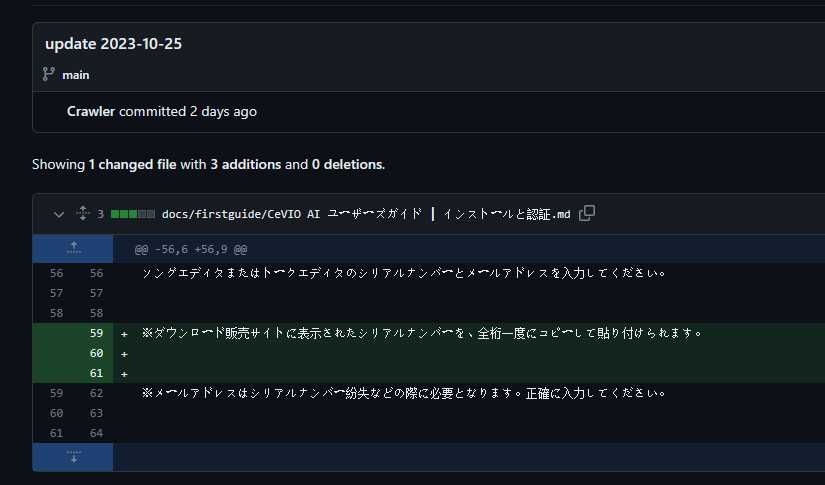
效果挺不错的,更改清晰可见。
唯一的问题是它在没有更改的时候会运行失败,然后 GitHub 就会给我发邮件;而成功的时候就不会(理所当然)。
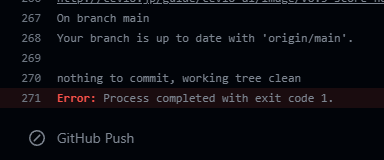
这反而跟我想要的效果(有更改时发邮件,无更改时没有)反过来了。留待日后改进。